打开Chrome点击头像进入Google账户,选择“设备”可查看所有同步设备及详细信息;2. 在设备页面点击目标设备并选择“从所有Google服务中退出”,可远程注销以保障安全;3. 若能访问设备,建议在Chrome设置中手动关闭同步功能,彻底断开数据连接。
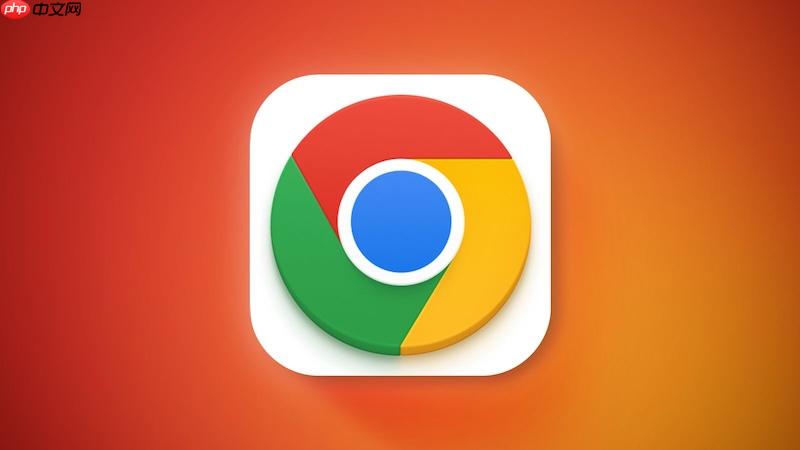
如果您希望查看或管理哪些设备已与您的Google账户在Chrome浏览器中同步,可以通过账户设置进行操作。同步的设备列表可以帮助您确保账户安全,并移除不再使用的设备。
本文运行环境:Dell XPS 13,Windows 11。
一、查看已同步的设备
通过Google账户页面可以查看所有已启用Chrome同步功能的设备,包括设备类型、最后使用时间等信息,便于您掌握账户活动情况。
1、打开Chrome浏览器,点击右上角的用户头像或账号图标。
2、选择“管理您的Google账户”进入账户主页。
3、在顶部导航栏中点击“设备”选项。
4、在“您的设备”页面中,系统会列出所有已登录并同步的设备。
5、点击任一设备可查看详细信息,如IP地址、浏览器版本和最近活动时间。
二、远程移除已同步的设备
当您丢失设备或怀疑某设备存在安全风险时,可通过账户页面远程将其从同步列表中移除,以防止数据泄露。
1、按照上述步骤进入“设备”管理页面。
2、找到需要移除的设备,点击该设备条目进入详情页。
3、向下滚动,找到并点击从所有Google服务中退出选项。
4、在弹出的确认窗口中,点击“注销”完成操作。
5、该设备将不再同步您的书签、密码等数据,且需重新登录才能恢复同步。
三、在设备本地关闭同步功能
若仍能访问目标设备,建议直接在设备上关闭Chrome同步,以彻底断开与Google账户的数据连接。
1、打开Chrome浏览器,点击右上角的三点菜单图标。
2、选择“设置”,然后点击“同步和Google服务”。
3、在“同步”部分,点击“关闭同步”按钮。
4、在确认提示中选择“关闭”以执行操作。
5、关闭后,该设备将不再上传或下载任何同步数据,但本地保存的信息不会立即删除。































